Лучшие бесплатные программы для ремонта флешек
Скачав бесплатные программы для ремонта флешек, можно восстановить USB-носитель и снова вернуть возможность пользоваться им для записи и чтения. При этом придётся пожертвовать данными, которые потом, возможно, восстановить не удастся. Но альтернативой использования этих приложений является и неработающая флешка, и отсутствие информации.
Диагностика проблемы
Основными признаками того, что флешка требует ремонта, являются:
- Выдача сообщений о защите USB-носителя от копирования или о неопознанном устройстве;
- Невозможность определения накопителя ни одним компьютером;
- Отсутствие списке дисков;
- Невозможность чтения (и, естественно, записи) информации;
- Отрицательный результат при попытках восстановить или отформатировать.
Определение флешки как неизвестного устройства
Иногда проблема может заключаться в USB-разъёме или отсутствии драйверов на конкретном компьютере. Но, когда неполадки отмечаются на каждом устройстве, скорее всего, дело в накопителе. И его можно попробовать восстановить.
Но, когда неполадки отмечаются на каждом устройстве, скорее всего, дело в накопителе. И его можно попробовать восстановить.
Утилиты для флешек
Попробовать вернуть работоспособность USB‑накопителю можно с помощью системных утилит. Но, когда проблема серьёзная, лучшим вариантом станет восстановление через программу, специально предназначенную для ремонта. Некоторые производители выпускают собственные приложения, лучше всего справляющиеся с ремонтом именно этих марок. Хотя с их помощью можно восстановить USB-носитель любой марки.
Совет: Специальные программы рассчитаны для ремонта, а не для восстановления. Извлекать с их помощью информацию не рекомендуется.
JetFlash Online Recovery
Для восстановления неработающих накопителей Transcend компания-производитель создала специальную утилиту, которую можно найти и бесплатно скачать на её официальном сайте. Она называется JetFlash Online Recovery и очень роста в использовании. Здесь есть всего 2 команды:
Здесь есть всего 2 команды:
- Исправить флешку, стерев все данные;
- Восстановить с сохранением данных.
Сначала стоит воспользоваться вторым способом. И, если он не поможет, первым.
Утилита для флешек Transcend
Silicon Power
На сайте компании Silicon Power в разделе поддержки тоже есть восстанавливающая программа, получить которую можно бесплатно. Она позволяет восстанавливать, в первую очередь, флешки этой марки и называется SP Recovery Tool Utility.
Утилита для флешек Silicon Power
Adata
У производителя Adata на официальном сайте тоже есть в свободном доступе программа для восстановления USB-носителя. Если, используя USB Flash Drive Online Recovery, считать информацию не получилось, флешку можно отремонтировать, потеряв данные.
Основное окно программы для восстановление накопителей Adata
Ремонт флешек Kingston
Владельцу накопителя Kingston, наверняка, понравится возможность получить назад целую флешку после того как будет запущена программа MediaRECOVER 4. 0 Digital Image Recovery. В некоторых случаях приложению удаётся спасти и часть данных, даже если USB-носитель был отформатирован. Восстановлению, в отличие от большинства таких программ, подлежат не только файлы видео, аудио и фото, но и документы Word, электронные книги и таблицы.
0 Digital Image Recovery. В некоторых случаях приложению удаётся спасти и часть данных, даже если USB-носитель был отформатирован. Восстановлению, в отличие от большинства таких программ, подлежат не только файлы видео, аудио и фото, но и документы Word, электронные книги и таблицы.
Ремонт накопителя USB Kingston
Универсальные программы
Кроме специализированного программного обеспечения, ремонтирующего в основном накопители своей марки, существует несколько приложений, способных восстанавливать рабочее состояние большинства устройств. Одним из них является программа D-Soft Flash Doctor, предоставляющая следующие преимущества:
- Меню и документация на русском языке;
- Отсутствие локализации по отдельным маркам;
- Создание образа flash-диска для дальнейшей работы не над накопителем, а над его виртуальной копией.
Утилита D-Soft Flash Doctor
Следующими программами, не такими известными, зато тоже бесплатными и достаточно эффективными, являются:
- ChipEasy, способная не только легко восстановить флешку, но и узнать компанию-изготовителя, если её название не написано на корпусе или стёрлось со временем;
- Flash Drive Information Extractor – утилита, способная предоставить максимальное количество данных о флешке вместе с её восстановлением;
- CheckUDisk – при всей своей простоте использования, очень быстро работающее и детализирующее информацию приложение.

Как найти программу для ремонта флешки
Не исключено, что, даже опробовав все вышеперечисленные способы, не вышло восстановить работоспособность вашей USB флешки. В этом случае стоит совершить следующие действия:
- Загрузить утилиту Chip Genius;
- Узнать с её помощью VID и PID, а также название чипсета, располагающегося внутри флешки;
- Зайти на сайт iFlash и ввести полученные 2 числа;
- Найти в списке свою модель накопителя.
Сайт для поиска программы, подходящей для вашей флешки
Теперь осталось только найти соответствующую программу в столбце Chip Model, обращая внимание на совпадение контроллеров. Найти и бесплатно скачать её можно в Интернете. Принцип действия у них всех примерно одинаковый – больший упор на восстановление работоспособности, меньший на спасение данных.
Тематическое видео:
Источник
Ремонт флешки с помощью программ
В предыдущей статье мы говорили о том, как быть, если компьютер не видит флешку и разобрали несколько действенных способов.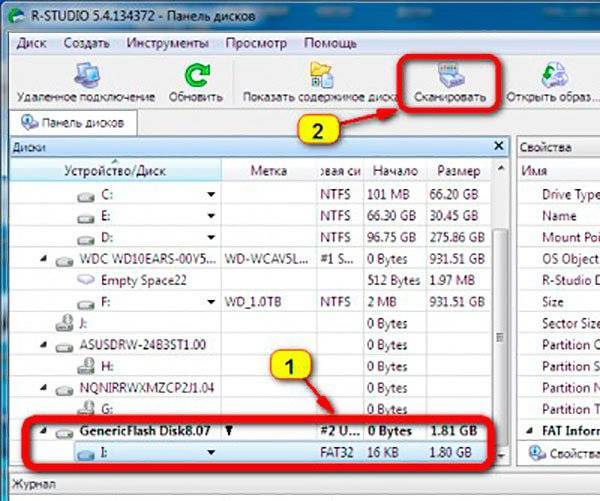 Вот, кстати, эта статья. В этот раз мы затронем программы, которые также могут решить некоторые из проблем. Поэтому, если у вас возникают сообщения, что устройство не опознано, или компьютер вообще не видит USB-накопитель, и другие подобные проблемы, которые вы не смогли решить, то можно попробовать воспользоваться бесплатными программами по ремонту флешек.
Вот, кстати, эта статья. В этот раз мы затронем программы, которые также могут решить некоторые из проблем. Поэтому, если у вас возникают сообщения, что устройство не опознано, или компьютер вообще не видит USB-накопитель, и другие подобные проблемы, которые вы не смогли решить, то можно попробовать воспользоваться бесплатными программами по ремонту флешек.
Итак, вы проводили различные манипуляции с флешками, дабы сделать их работоспособными, но ни командная строка, ни работа с утилитой «Управления дисками», не привели к положительному исходу. Тогда, как я уже сказал, воспользуемся специальными утилитами, которые помогут нам. Они предоставляются известными производителями Kingston, Transcend и другими.
Стоит заметить, что иногда подобные программы, могут только усугубить ситуацию и USB-накопитель будет в неисправном состоянии, поэтому, если решите воспользоваться такими программами, берете всю ответственность на себя. Но я не в коем случае не хочу вас напугать.
Для начала мы рассмотрим программы популярных производителей, а уже потом узнаем, какой контроллер памяти стоит на вашей флешке и найдем для него подходящую утилиту.
Ремонт флешки с помощью утилиты от Transcend
Если у вас USB-накопитель от компании Transcend, то для восстановления его работы стоит воспользоваться утилитой JetFlash Online Recovery. Использование очень простое. Подключаете USB-накопитель к компьютеру, запускаете программу и следуете инструкциям. Тем более, там всего две функции: стереть данные и восстановить их. Если флешка снова не барахлит, то попробуйте очистку. Скачать можно отсюда.
Ремонт флешки с помощью утилиты от Silicon Power
Заходите на официальный сайт производителя, переходите в раздел «Поддержка» и ищите там утилиту под названием USB Flash Drive Recovery. Скачать отсюда. Использовать ее также просто, как и первую.
Ремонт флешки с помощью утилиты от Adata
Если у вас флешка от Adata, то у этой компании тоже есть своя утилита по ремонту. Она поможет вам исправить некоторые ошибки. Скачать ее можно, перейдя по этой ссылке. Кстати, она называется USB Flash Drive Online Recovery.
Ремонт флешек Kingston
Популярная фирма Kingston, думаю, хотя бы у одного пользователя, посетившего данную страницу, есть USB-накопитель Kingston DataTraveler HyperX 3.0, то вы сможете привести его в рабочее состояние при помощи утилиты DTHX30, которую можно скачать отсюда.
Исправление проблем с помощью D-Soft Flash Doctor
Утилита D-Soft Flash Doctor является бесплатной и не принадлежит к какому-либо известному производителю USB-накопителей. По отзывам известно, что данная программа исправляет проблемы с помощью низкоуровневого форматирования.
Помимо этого, с помощью программы можно создать образ самой флешки, чтобы потом избежать неисправностей. Скачать отсюда.
Программа для ремонта вашей флешки
Допустим, что все программы, которые описаны выше вам не подошли, тогда мы воспользуемся следующим методом.
Если вы загрузите утилиту Chip Genius, то сможете узнать контроллер памяти вашей флешки, и уже с помощью данных PID и VID найти нужную для нас программу.
Теперь зайдем на сайт iFlash и в соответствующие поля поиска введем нужные значения, которые мы получили из Chip Genius.
Смотрим на столбец Chip Model, какие накопители там использует тот же контроллер, а в столбце Utils смотрим предлагаемые утилиты.
Вот и все, надеюсь данной статьей я вам помог исправить проблемы с USB-накопителем.
Pen Drive Data Recovery Software
Pen Drive Data Recovery Software — бесплатная загрузка для Windows 11USB Data Recovery Solution для Windows — Восстановление и восстановление
Универсальный инструмент для восстановления удаленных, отформатированных и поврежденных файлов данных с флешки с помощью мастера 100% безопасного восстановления данных.
Как предотвратить потерю данных в Pendrive?
Мы знаем, как больно терять важные данные по многим причинам. Однако, чтобы избежать подобных обстоятельств в будущем, пользователи должны принять следующие меры для предотвращения любой потери данных с флеш-накопителя.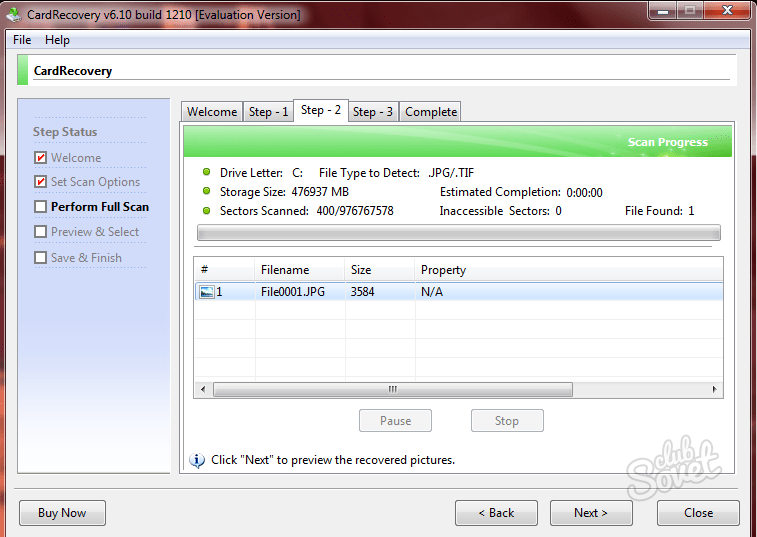
- Резервное копирование важных данных
- Защитите свой Pendrive паролем
- Будьте осторожны при работе с важными данными
- Защитите свой накопитель от вирусов
- Избегайте несанкционированного доступа
Почему программное обеспечение для восстановления данных Advik Pen Drive? — Trusted Choice
Как восстановить данные с Pen Drive больше не вопрос с этим надежным и простым инструментом. Поскольку он специально разработан для восстановления всех типов удаленных, отформатированных и поврежденных файлов данных с USB-накопителей. Программное обеспечение для восстановления данных Advik Pen Drive оснащено некоторыми замечательными функциями, которые сэкономят ваше время и усилия для восстановления потерянных данных пользователей без ограничений по размеру файла.
Восстановление удаленных данных
В этом режиме вы можете восстанавливать все типы удаленных файлов данных, например, безвозвратно удаленные файлы с флеш-накопителя, флэш-накопителя или USB-накопителя. Этот мастер восстановления данных также восстанавливает удаленные файлы, даже если они были очищены из корзины. Это облегчает безопасное восстановление всех файлов и каталогов. Он восстанавливает данные с уникальными расширениями форматов файлов, такими как DOC, PNG, XLS, и т. д.
Этот мастер восстановления данных также восстанавливает удаленные файлы, даже если они были очищены из корзины. Это облегчает безопасное восстановление всех файлов и каталогов. Он восстанавливает данные с уникальными расширениями форматов файлов, такими как DOC, PNG, XLS, и т. д.
Восстановление форматированных данных
Этот параметр режима восстановления позволяет пользователям справляться с ситуацией, когда важные данные пользователей случайно удаляются или форматируются без какого-либо плана резервного копирования, кроме восстановления их отформатированных данных. Это программное обеспечение для восстановления данных с USB-накопителя устраняет все препятствия, анализирует все сегменты и сектора и отображает все обнаруженные файлы и каталоги.
Замечательные функции программного обеспечения Advik Pen Drive Recovery
Знайте некоторые дополнительные функции программного обеспечения для восстановления файлов данных с флешки
Восстановление утерянных файлов данных
Pendrive является наиболее часто используемым носителем для обмена данными. Кроме того, существует более высокая вероятность повреждения и потери данных. Этот инструмент для восстановления данных с флешки помогает легко восстановить данные. Используйте это программное обеспечение для восстановления важных файлов с флешки, если вы случайно удалили или потеряли их. Он восстанавливает папки, документы, изображения, видео, аудио и электронные письма, которые были потеряны или удалены.
Кроме того, существует более высокая вероятность повреждения и потери данных. Этот инструмент для восстановления данных с флешки помогает легко восстановить данные. Используйте это программное обеспечение для восстановления важных файлов с флешки, если вы случайно удалили или потеряли их. Он восстанавливает папки, документы, изображения, видео, аудио и электронные письма, которые были потеряны или удалены.
Восстановление отформатированных данных
Форматирование флешки является наиболее распространенной проблемой, которая в основном возникает, когда флешка легко повреждается. Хотя это делает флешку снова чистой и пригодной для использования, она также стирает ваши важные данные. Но теперь восстановление данных с отформатированного флеш-накопителя возможно с помощью программы для восстановления данных advik. С опцией режима «Восстановление форматированных данных» вы можете легко восстановить отформатированные данные.
Восстановление удаленных файлов с любого флеш-накопителя
Удаление данных с флешки не означает, что вы потеряете их навсегда. Все данные с флешки доступны в любое время с помощью инструмента восстановления флешки. Режим восстановления удаленных данных — это опция в инструменте восстановления флешки, которая позволяет пользователям эффективно восстанавливать и восстанавливать удаленные данные с флешки. Данные можно восстановить не только обычным удалением, но и Shift+Delete.
Все данные с флешки доступны в любое время с помощью инструмента восстановления флешки. Режим восстановления удаленных данных — это опция в инструменте восстановления флешки, которая позволяет пользователям эффективно восстанавливать и восстанавливать удаленные данные с флешки. Данные можно восстановить не только обычным удалением, но и Shift+Delete.
Совместимость со всеми основными файловыми системами
Если файлы были стерты по ошибке, повреждены при переформатировании или удалены вредоносным ПО из типов файлов NTFS и FAT32, инструмент восстановления флешки может помочь вам восстановить их. Этот расширенный метод восстанавливает данные с флешек с файловыми системами FAT и NTFS. Рассматриваемые данные могут быть повреждены, отформатированы или стерты. Усовершенствованные алгоритмы инструмента помогают успешно восстанавливать данные из любой файловой системы.
Восстановление данных с флеш-накопителей любой марки
Это универсальное программное обеспечение, которое может восстанавливать безвозвратно стертые данные с различных флэш-накопителей, включая Sony, HP, Kingston, PNY, SanDisk, Toshiba, iBall, Moser Baer, Патриот и многие другие.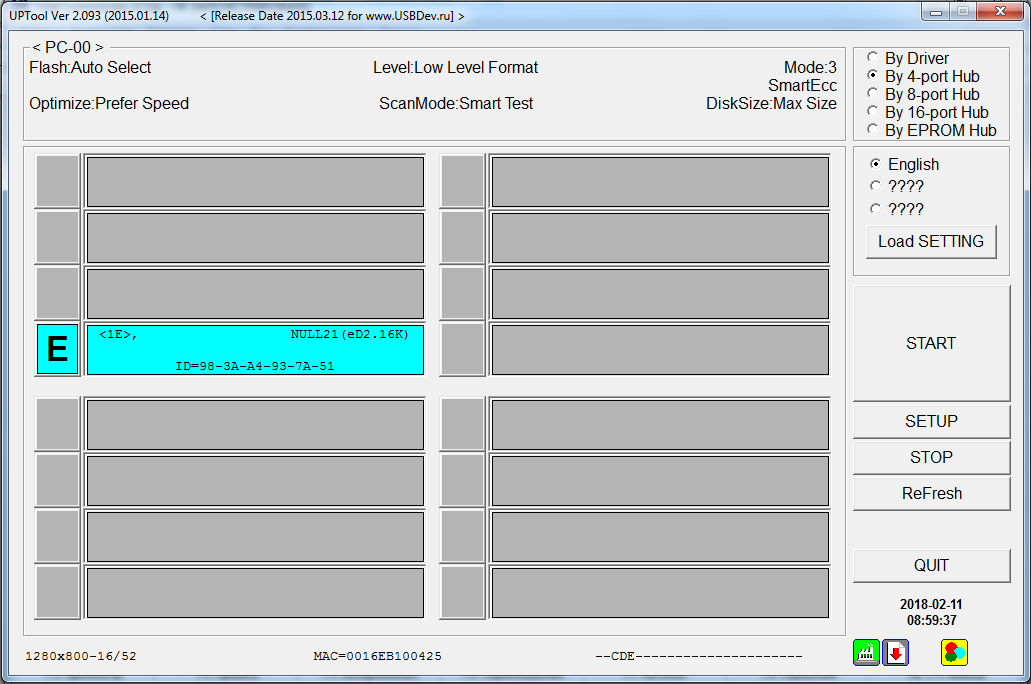 Программное обеспечение отображает всю информацию о флеш-накопителе, включая номер физического диска, модель, тип носителя и тип диска.
Программное обеспечение отображает всю информацию о флеш-накопителе, включая номер физического диска, модель, тип носителя и тип диска.
Восстановление поврежденных данных с флэш-накопителя
Наиболее распространенным запоминающим устройством для обмена или передачи данных является флэш-накопитель. При подключении флешек к другим машинам они могут быть повреждены или показывать ошибки из-за вирусных атак, заражения троянами или ошибочных сообщений об извлечении. Теперь вы можете успешно восстановить данные из поврежденного пера с помощью этого инструмента, которым легко управлять.
Мгновенный предварительный просмотр потерянных файлов данных
Это программное обеспечение имеет функцию предварительного просмотра, которая легко распознает и собирает удаленные или отформатированные файлы. При этом вы можете видеть свои восстанавливаемые файлы, которые извлекаются инструментом после глубокого сканирования флешки, чтобы решить, какой файл данных вы хотите восстановить или пропустить его сохранение.
Создать образ диска
Как и в случае с другими системами хранения, лучший способ избежать аварий — регулярно создавать резервные копии всех жизненно важных данных. Без надежной резервной копии единственная точка отказа приведет к потере данных. Затем, используя опцию «Создать образ диска» из USB Flash Drive Recovery Tool, вы можете сохранить все данные в файл образа и быстро извлечь данные из сохраненного файла образа.
Мощная функция поиска файлов
Эта программа для восстановления флэш-накопителей имеет встроенную функцию расширенного поиска, которая очень полезна, если вам нужно найти какие-либо важные данные. Пользователи могут использовать эту функцию для восстановления только определенных данных в соответствии со своими предпочтениями. Если вы хотите найти файл, который хотите восстановить, в предварительном просмотре, вы можете использовать «параметр поиска», чтобы найти файл для просмотра и быстро восстановить его. Эта процедура помогает определить, какие файлы необходимы, а какие нет.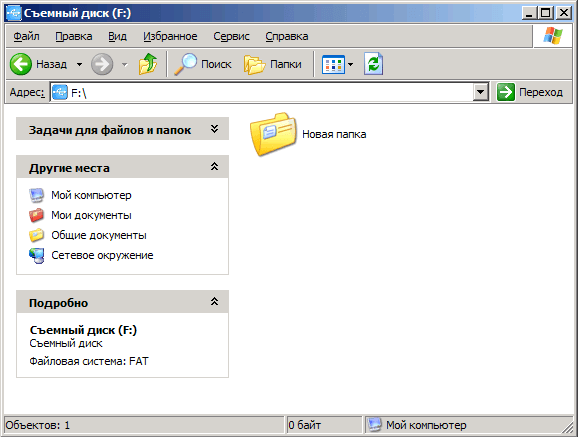
Восстановление часто используемых форматов файлов
Этот инструмент может восстанавливать все, от документов и файловых архивов до изображений, фильмов и аудиозаписей с USB-накопителей, которые используются для хранения файлов различных форматов. Он поддерживает восстановление всех файлов необработанных данных, таких как в общей сложности более 40 форматов файлов, таких как PNG, ZIP, DOCX, JPEG, PPTX, XLS, PDF, BMP, GIF и т. д., что намного больше, чем у большинства пользователей. Это программное обеспечение достаточно способно восстанавливать фотографии, документы, видео, музыку и любые другие типы медиафайлов, независимо от их расширений.
Как работает это программное обеспечение для восстановления флешки?
*Важное примечание: Убедитесь, что флешка подключена к вашей системе.
ШАГ 1: Запустите программу
Запустите программу восстановления данных Advik Pen Drive Data Recovery и выберите тип восстановления.
ШАГ 2: Выберите USB-накопитель
Подключите флэш-накопитель и выберите соответствующий накопитель для восстановления данных.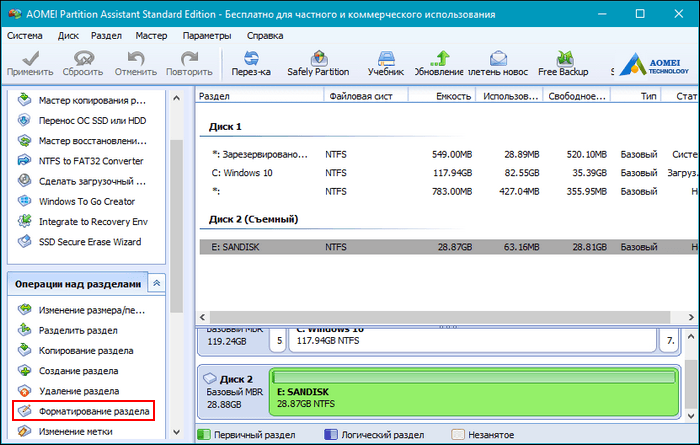
ШАГ 3. Выберите или найдите файлы
Теперь выберите отсутствующие файлы (отмечены КРАСНЫМ цветом) или папки.
ШАГ 4: Начните восстановление
Нажмите кнопку Сохранить, чтобы начать процесс восстановления.
Технические характеристики программного обеспечения
Системные требования
Процессор Pentium класса или выше
Операционная система Windows 11, 10, 8.1, 8, 7
Память 1 ГБ рекомендуется
Жесткий диск 100 МБ свободного места
Доставка программного обеспечения
Электронный Да
Лицензия и версия
Персональная лицензия для личных/домашних пользователей
Бизнес-лицензия для бизнес-пользователей/корпоративных пользователей
Версия 4.0
Кто любит программное обеспечение Advik?
Помогите нам лучше обслуживать вас, поделившись своим ценным отзывом
Отлично!! Это действительно простой в использовании и быстрый инструмент; Это не лучшее программное обеспечение для восстановления флешки, но оно выполняет свою работу.
Он может копать дальше и глубже, чтобы восстановить потерянные и удаленные файлы с флешки, и это не сильно нагружает мой компьютер. Это здорово, когда я случайно удаляю файлы или каталоги и мне нужно их быстро восстановить. Он отлично работает и восстанавливает файлы в идеальном состоянии.
Я использую Advik Pen Drive Data Recovery уже довольно давно. Поскольку я использовал флешку для хранения своих данных, особенно фотографий, на случай, если некоторые файлы были случайно удалены с флешки, я использовал программу восстановления данных флешки Advik для их восстановления.
Это программное обеспечение спасло меня от ужасного случайного форматирования USB-накопителя, который содержал многие из моих важных гигабайт данных, которые, как я думал, я никогда не смогу восстановить. Благодаря этому инструменту для восстановления флэш-накопителя вы можете эффективно восстанавливать файлы данных с моего флэш-накопителя.
К счастью, это программное обеспечение представляет собой комплексное решение для восстановления практически любых данных, когда вы случайно удалили файлы с USB-накопителя. Я смог восстановить все типы файлов, которые, как я думал, никогда не будут восстановлены. Я очень волновался в тот день, когда потерял свои файлы, но это программное обеспечение хорошо работает, чтобы восстановить все, что мне нужно, в исходной структуре файлов/папок!
Я один из создателей проблем с этим инструментом, но Advik Pen Drive Data Recovery стал для меня спасением, потому что его очень легко использовать всего за несколько шагов. Я нашел этот инструмент после долгих поисков. Это самый эффективный вариант для пользователей Windows, позволяющий легко восстанавливать удаленные видео с флешки. Спасибо за создание такого невероятного и волшебного программного обеспечения!
ПОПРОБУЙТЕ БЕСПЛАТНО
Загрузите лучшую программу для восстановления данных с Pen Drive для Windows
Скачать бесплатно 100% Secure*Бесплатная демонстрация бесплатно создаст резервную копию 25 элементов из каждой папки
Часто задаваемые вопросы
Загрузите инструмент восстановления дисков Advik Pen и следуйте приведенным ниже процедурам, чтобы восстановить все отформатированные данные.
- Шаг 1. Запустите программу для восстановления данных Advik Pen Drive.
- Шаг 2. Выберите тип режима восстановления из списка.
- Шаг 3. Выберите Диск/Диск для быстрого сканирования.
-
Так вы можете легко восстановить удаленные файлы с флешки.
Восстановить удаленные файлы с флешки можно за секунду.
Да, вы можете восстановить поврежденные данные с флешки без форматирования.
Этот инструмент состоит из передовых алгоритмов, которые могут легко восстановить удаленные файлы с незамеченного флешки.
Да, это программное обеспечение совместимо со всеми версиями Windows. Вы также можете легко установить его на свой ПК с Windows 11.
10 лучших способов восстановления флешки
Сегодня многие люди используют флешки для хранения жизненно важных данных. Флеш-накопители являются одним из самых популярных типов носителей информации, поскольку они компактны, долговечны и просты в использовании.
- Часть 1: 10 лучших инструментов для восстановления флешки
Часть 1: 10 лучших инструментов для восстановления флешки
Wondershare Data Recovery — это мощная профессиональная программа для восстановления данных с флэш-накопителей, используемая для восстановления потерянных файлов с флэш-накопителей. Программа работает быстро, безопасно и восстанавливает все файлы, утерянные с флешки по разным причинам. Его можно использовать для восстановления нескольких форматов файлов и типов файлов, включая видео, аудио, архивы, электронную почту и фотографии.
Плюсы
Вам не требуются какие-либо технические навыки для работы с этим программным обеспечением. Однако, если вы хотите максимизировать свои навыки работы с компьютером, вы можете использовать режим мастера программного обеспечения для восстановления флэш-накопителя.
Минусы
Бесплатная пробная версия имеет ограниченный функционал.
Рейтинг 4,5 звезды
2. Спасение данных ПК 3.2
Data Rescue — лучшая программа для восстановления данных. Это программное обеспечение используется не только для восстановления потерянных файлов, но и для восстановления таблиц разделов, загрузочных записей и сложной конфигурации Raid. Это программное обеспечение для восстановления данных также помогает вам обнаруживать устройства с механическими настройками по умолчанию, что позволяет вам получить помощь по восстановлению данных до того, как данные будут потеряны.
Плюсы
Data Rescue PC3 предоставляет пользователю функцию создания образа диска, поэтому вы можете сделать побайтовую копию своих оригинальных дисков сразу же после механического отказа.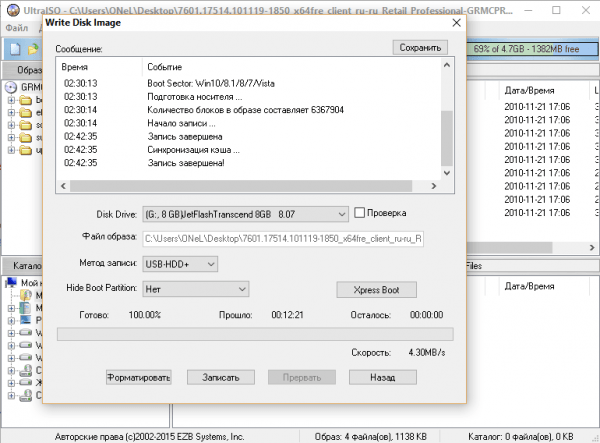
Минусы
Это программное обеспечение для восстановления данных ограничено только восстановлением отформатированных файлов.
Рейтинг: 3,9 звезды
3. Программное обеспечение для восстановления Recuva
Recuva — превосходное программное обеспечение для восстановления файлов, которое может восстановить потерянные данные с флэш-накопителя. Кроме того, Recuva можно использовать для восстановления изображений, электронных писем, документов и видео. Он прост в использовании, а программное обеспечение сделает за вас всю сложную работу. Программное обеспечение также имеет портативную версию, поэтому не требует установки.
Плюсы
Он прост в использовании и имеет небольшой размер загрузки.
Минусы
Страница загрузки немного сбивает с толку.
Рейтинг: 4 звезды
4. Мудрое восстановление данных
Wise Data Recovery — это быстрое бесплатное программное обеспечение для восстановления с флэш-накопителей, используемое для восстановления сжатых файлов, аудио, видео, документов и фотографий. Программное обеспечение оценивает результаты сканирования, а затем указывает сложность восстановления. Он имеет расширенную опцию поиска, позволяющую пользователю быстро находить удаленные данные. У Wise Data Recovery также есть портативная версия, которая позволяет использовать его на компьютере без необходимости установки.
Программное обеспечение оценивает результаты сканирования, а затем указывает сложность восстановления. Он имеет расширенную опцию поиска, позволяющую пользователю быстро находить удаленные данные. У Wise Data Recovery также есть портативная версия, которая позволяет использовать его на компьютере без необходимости установки.
Плюсы
Поддерживает несколько языков.
Минусы
Программа восстанавливает только те файлы, которые может обнаружить.
Рейтинг: 3,5 звезды
5. Восстановление данных Пандоры
Pandora Recovery — это бесплатная программа для восстановления данных, используемая для восстановления безвозвратно удаленных файлов с флэш-накопителей. Этот инструмент восстановления также восстанавливает зашифрованные, заархивированные, скрытые или сжатые файлы. Его также можно использовать для предварительного просмотра, поиска, просмотра и восстановления файлов, удаленных из томов FAT и NTFS, независимо от типов файлов.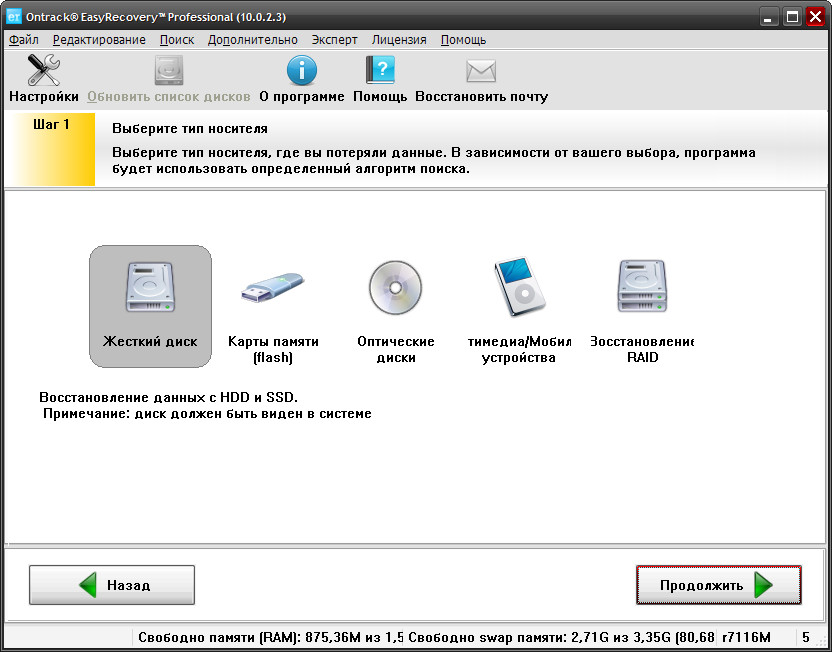 Кроме того, программа может восстанавливать аудио, видео, документы и изображения с жестких дисков, карт памяти и корзины.
Кроме того, программа может восстанавливать аудио, видео, документы и изображения с жестких дисков, карт памяти и корзины.
Плюсы
Восстанавливает удаленные файлы, которые еще не были перезаписаны.
Минусы
Восстанавливает только удаленные файлы.
Рейтинг: 3,5 звезды
6. Программное обеспечение для восстановления данных iCare
iCare Data Recovery используется для восстановления файлов и папок, утерянных в результате непреднамеренного удаления, форматирования флешки или поврежденного диска. Помимо флешек, это бесплатное программное обеспечение можно использовать для восстановления файлов с жестких дисков и SD-карт. Он не подходит для восстановления фотографий, так как может их идентифицировать, а не извлекать. Программное обеспечение имеет простой режим мастера, который позволяет пользователям, не имеющим предварительных навыков работы с инструментами восстановления данных, с легкостью использовать их.
Плюсы
Этот инструмент поддерживает различные типы файлов и файловые системы, карты памяти, SD-карты, флэш-накопители и внешние жесткие диски.
Минусы
Он не отображает статистику прогресса в процессе восстановления, т.е. прошедшее время или размер идентифицированных файлов.
7. Восстановить восстановление 360
Undelete 360 — лучшая программа для восстановления утерянных файлов, намеренно или случайно удаленных с флешки. Файлы, потерянные из корзины, компьютера, SD-карт, цифровых камер и смартфонов, можно легко восстановить.
Плюсы
У него есть бесплатная пробная версия, которая без труда восстанавливает все потерянные файлы.
Минусы
Иногда он переименовывает первые буквы восстановленных файлов странными символами, что затрудняет идентификацию.
Рейтинг: 3 звезды
8.
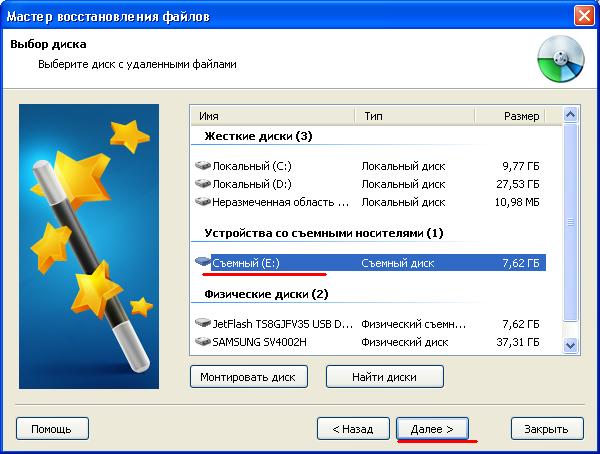 Восстановление данных Easeus
Восстановление данных EaseusEaseus Data Recovery поможет вам восстановить файлы, потерянные с флешки из-за случайного удаления, повреждения диска, форматирования или системной ошибки. Это гарантирует безопасное и полное восстановление потерянных файлов с помощью следующих трех простых шагов. В частности, это программное обеспечение используется для восстановления потерянных аудио, видео, электронных писем, фотографий и документов с USB-накопителей, ПК, ноутбуков, цифровых камер и других носителей информации.
Плюсы
Программа устанавливается быстро и имеет дружественный пользовательский интерфейс.
Минусы
Сканирование потерянных файлов занимает больше времени, чем обычное программное обеспечение для восстановления данных.
Это программное обеспечение для восстановления данных является дорогостоящим, учитывая его цену в 80 долларов.
Рейтинг: 3,5 звезды
9 Средство восстановления активных файлов
Active File Recovery позволяет пользователю восстановить данные, потерянные с флешки по разным причинам.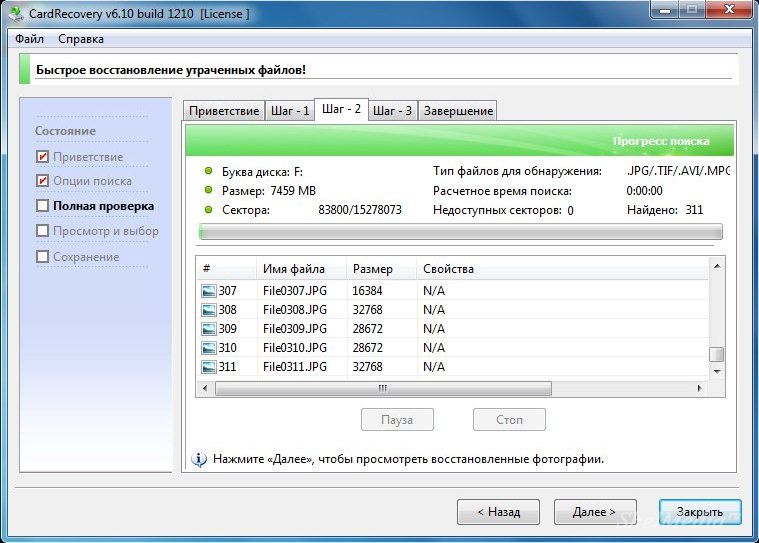 Программное обеспечение имеет четкие параметры и функцию быстрого сканирования, поэтому программное обеспечение поможет вам вернуть ваши данные в кратчайшие сроки. Программное обеспечение находится в стадии разработки, и в него добавляются дополнительные функции для улучшения функциональности программного обеспечения.
Программное обеспечение имеет четкие параметры и функцию быстрого сканирования, поэтому программное обеспечение поможет вам вернуть ваши данные в кратчайшие сроки. Программное обеспечение находится в стадии разработки, и в него добавляются дополнительные функции для улучшения функциональности программного обеспечения.
Плюсы
Он имеет Superscan, который помогает восстановить файлы, которые не удалось восстановить с помощью быстрого сканирования.
Минусы
Некоторые функции скрыты так, что их трудно найти. Хотя начальные параметры сканирования понятны, процесс восстановления не является простым, поэтому может запутаться.
Рейтинг: 4 звезды
10. Active @ Восстановить данные восстановления
Программное обеспечение Active Undelete используется для восстановления удаленных данных с флэш-диска и других носителей. Этот инструмент восстановления может восстанавливать данные, используя уникальную спецификацию формата — сигнатуры.

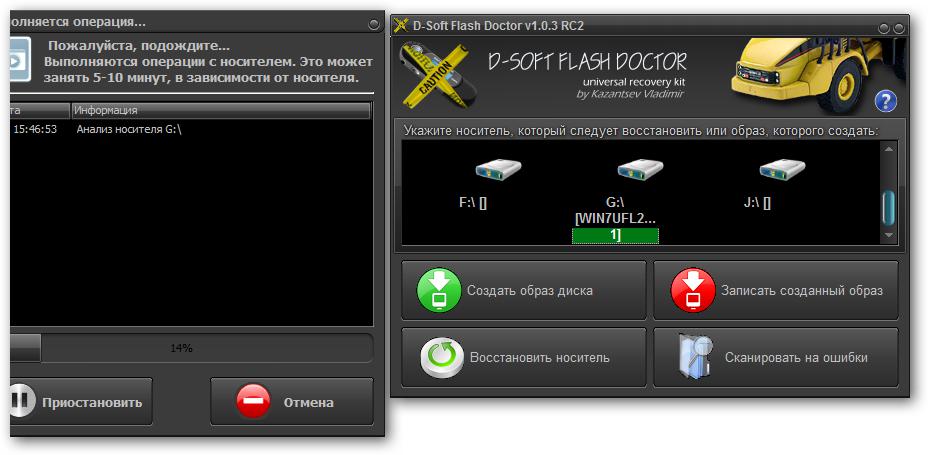 Он может копать дальше и глубже, чтобы восстановить потерянные и удаленные файлы с флешки, и это не сильно нагружает мой компьютер. Это здорово, когда я случайно удаляю файлы или каталоги и мне нужно их быстро восстановить. Он отлично работает и восстанавливает файлы в идеальном состоянии.
Он может копать дальше и глубже, чтобы восстановить потерянные и удаленные файлы с флешки, и это не сильно нагружает мой компьютер. Это здорово, когда я случайно удаляю файлы или каталоги и мне нужно их быстро восстановить. Он отлично работает и восстанавливает файлы в идеальном состоянии.
Ваш комментарий будет первым